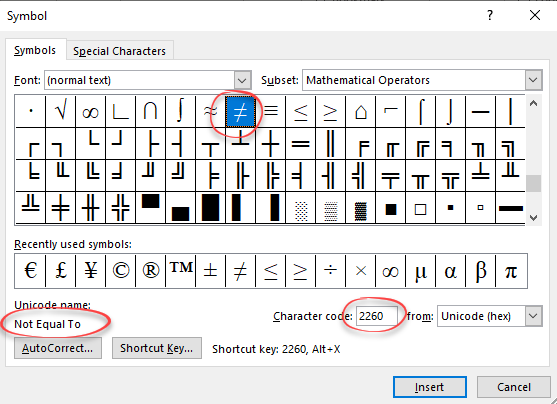sadržaj
Microsoftov softverski proizvod pod nazivom Excel najčešće se koristi za rad sa tabelama, izvođenje proračuna i proračuna, pravljenje grafikona i grafikona, a ima i puno drugih korisnih svojstava. Mogućnost korištenja Excel alata uvelike olakšava rad računovođama, financijerima, statističarima i predstavnicima drugih industrija.
Gdje se koristi znak “nije jednako”?
Znak “nije jednako” (≠) se koristi u funkciji “SUMIF”, koja vam omogućava da zbrojite ne sve podatke, već samo određeni broj cifara koji odgovaraju logičkim uvjetima.
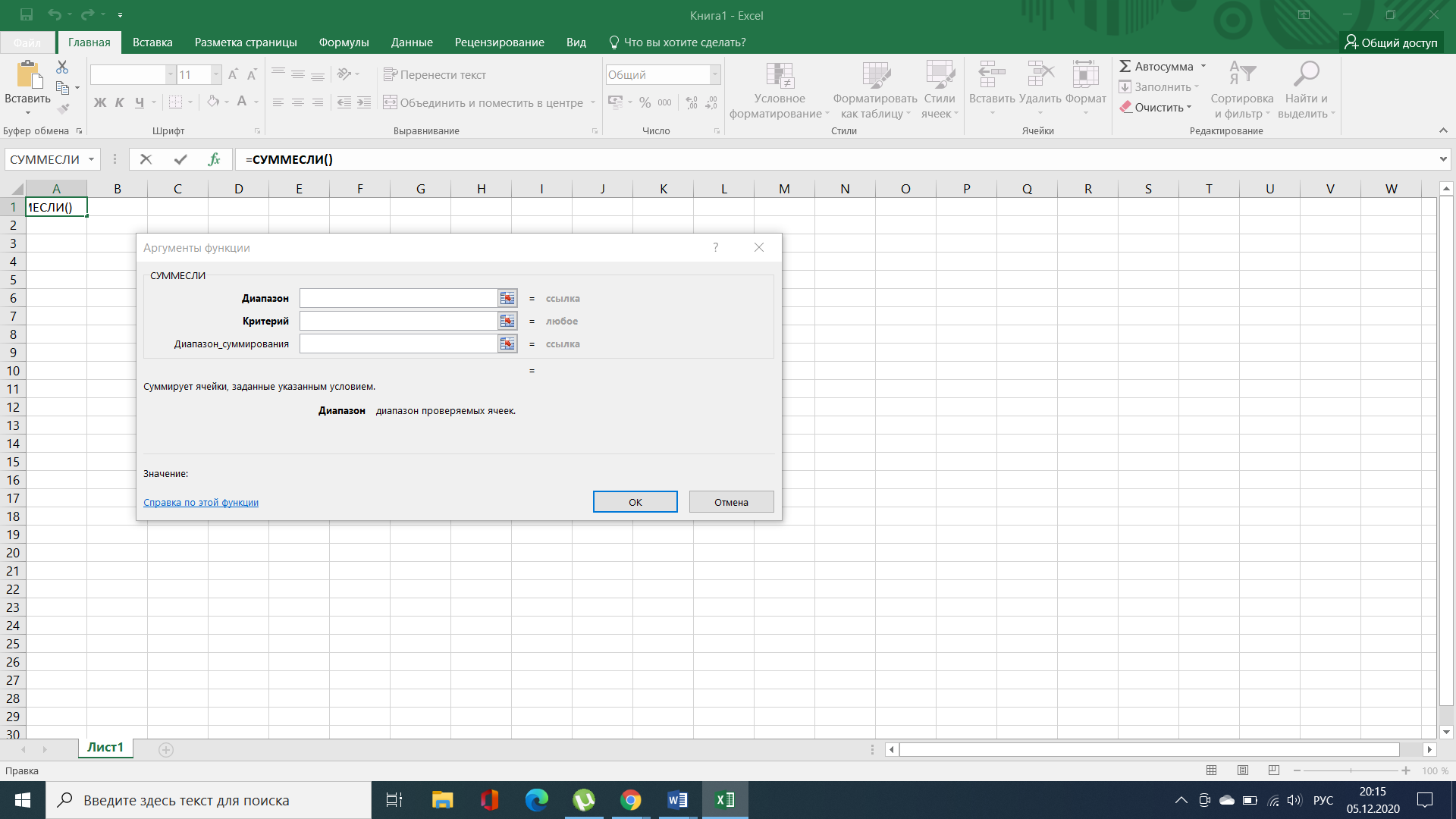
Ova funkcija radi s više argumenata:
- Raspon – procjena ćelija po određenim kriterijima.
- Kriterijumi – izbor ćelija u skladu sa opsegom.
- Opseg sumiranja – zbrajanje ćelija koje ispunjavaju navedene uslove.
U nekim slučajevima, posljednji argument može biti izostavljen, ali kriteriji i raspon nastavljaju funkcionirati.
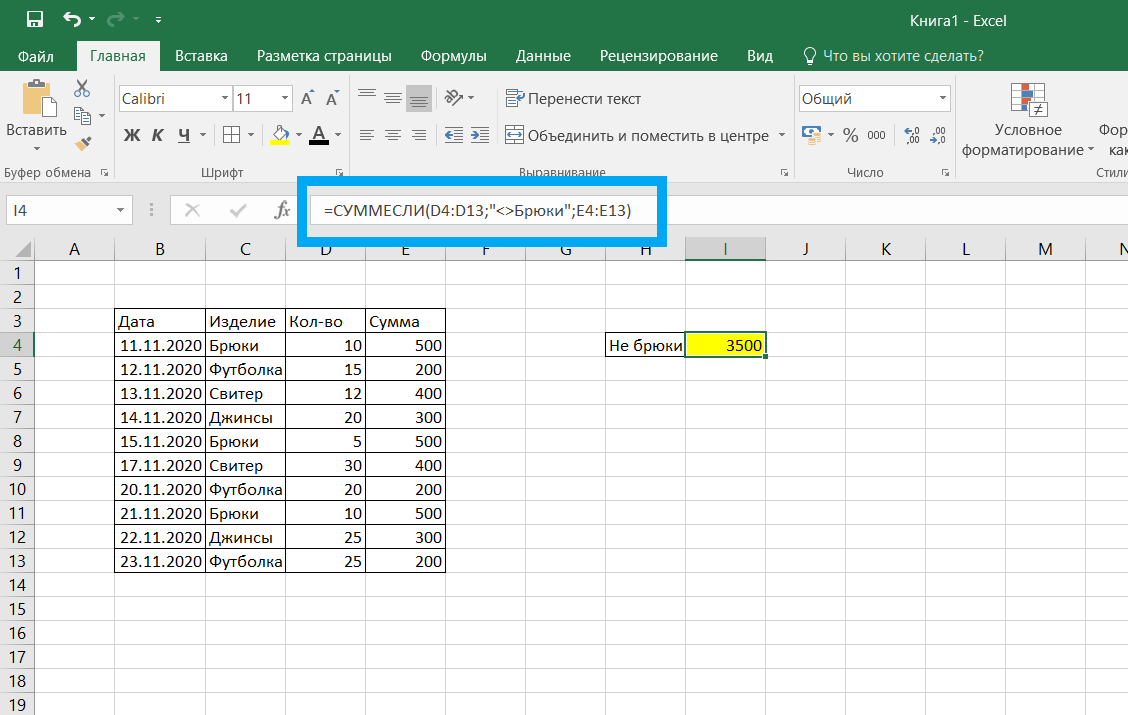
Obratite pažnju! Redoslijed znakova “<” i “>” je veoma važan. Ako je niz prekinut, funkcija ne radi.
Sa tastature stavljamo znak "nije jednako".
Simbol "nije jednako" može se postaviti u ćeliju na nekoliko načina:
- korišćenje tastature;
- koristeći posebne znakove.
Među brojnim tasterima na tastaturi ne postoji dugme sa simbolom ≠, ali se ne koristi za izvođenje proračuna u programu Excel. Da bi odgovarajuća funkcija radila, umjesto "nije jednako", na tastaturi treba upisati znakove "<" (manje od) i ">" (veće od). I to se radi na engleskom rasporedu i sa pritisnutim tasterom Shift.
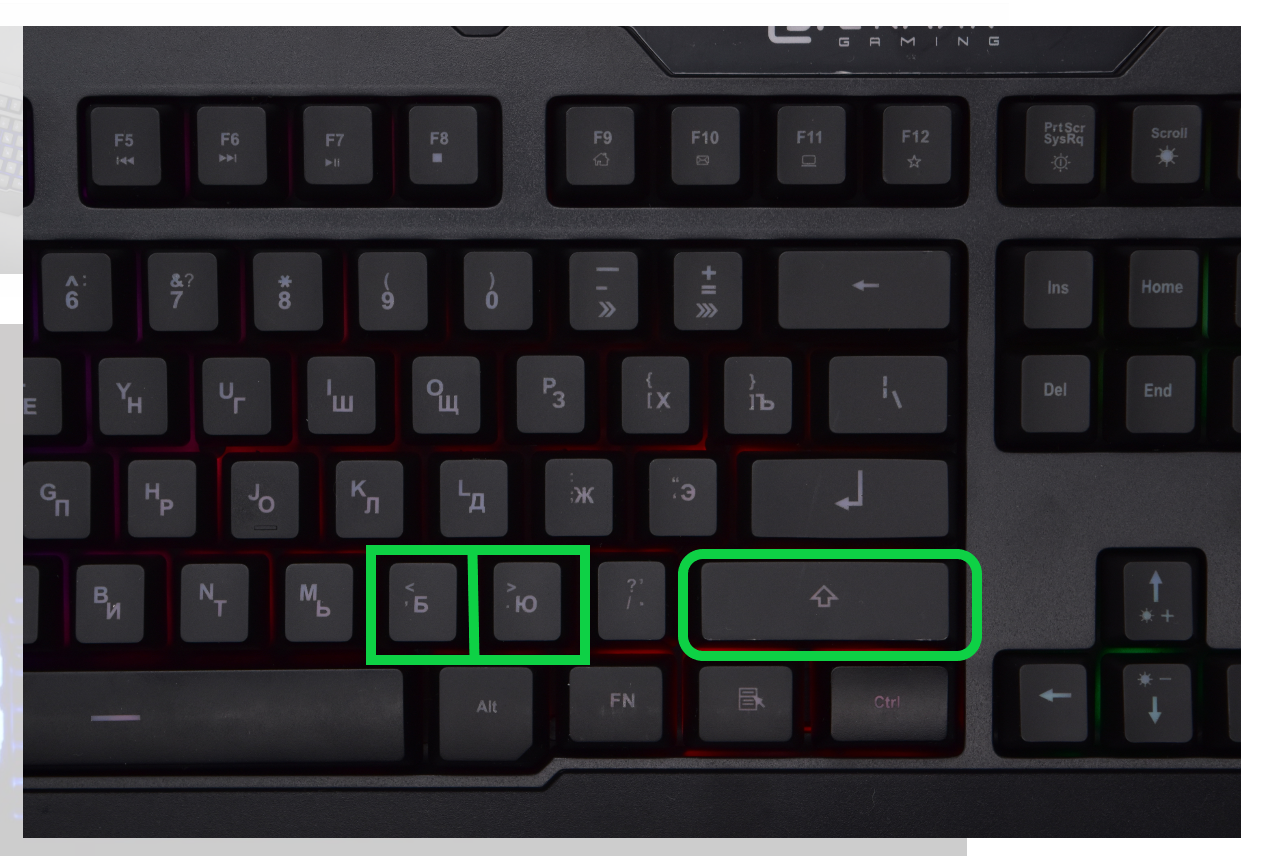
Ako svi ovi zahtjevi nisu ispunjeni, tada će se u aktivnoj ćeliji pojaviti vrijednosti u8800buXNUMXbof "B" i "U", koje nemaju apsolutno nikakvo matematičko značenje i funkcija se neće izvršiti. Trebali biste dobiti kombinaciju znakova „<>“, koja odgovara vrijednosti „nije jednaka“. Simbol “≠” ne funkcioniše kao matematički znak, on ima čisto vizuelno značenje. Također, ne zaboravite na postojanje posebnih kombinacija Alt kodova koji vam omogućavaju da unesete gotovo bilo koji znak s tastature. Dakle, znak "≠" sa tastature računara može se uneti kombinacijom tastera Alt + XNUMX.
Savet! Skup Alt kodova radi samo sa numeričkim tasterima na desnoj strani tastature i sa omogućenim NumLockom.
Druge opcije za stavljanje znaka "nije jednako".
U nekim slučajevima upotreba tastature možda neće biti moguća: baterija na uređaju sa Bluetooth vezom je ispražnjena ili radite sa tableta ili mobilnog telefona. U svakom slučaju, izbor načina unosa specijalnih znakova je na korisniku.

Dakle, jedan od načina da se uvede znak "nije jednako" je korištenje biblioteke specijalnih znakova:
- Na kartici „Insert“ nalazi se blok „Simboli“, u kojem treba odabrati dugme „Simbol“.
- U pravilu, znak “≠” se može naći među najpopularnijim. U suprotnom, meni nazivamo “Ostali simboli”.
- Za brzu pretragu, u parametru “Set” odaberite kategoriju “Matematički operatori”.
Inače, kartica "Simboli" sadrži i simbole "<" i ">" neophodne za implementaciju odgovarajućih proračuna. Ali ih treba tražiti u kategoriji “Osnovna latinica”.

Uvođenje simbola se aktivira klikom na odabrani simbol i dugme „Insert“ u istoj kartici „Simboli“. Nakon postizanja cilja, odnosno pojavljivanja potrebnih znakova u aktivnoj ćeliji, prozor "Posebni znakovi" se može zatvoriti.
Referenca! Kartica “Simboli” nudi izbor ne samo posebnih matematičkih simbola, već i zaštitnih znakova, simbola valuta, simbola autorskih prava.
Koji je najbolji način za korištenje
Korisnici programa Excel često koriste tastaturu za pisanje formula i funkcija. Ova metoda je i brza i praktična. A opcija sa pozivanjem kartice “Simboli” može se koristiti za jedno uređivanje dokumenta ili u drugim izuzetnim slučajevima. Za vizuelni dizajn dokumenta koji koristi simbol „nije jednako“, ne postoji drugi način da se uvede znak „≠“, osim izborom iz predložene biblioteke simbola. Mogućnost unosa bilo kojeg znaka s tastature pomoću Alt kodova ubrzava radni tok ponekad i omogućava vam da ne budete ometani korištenjem dodatnih Excel opcija i funkcija.